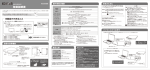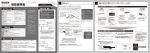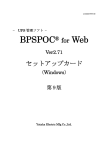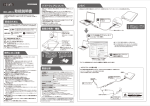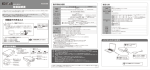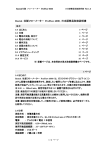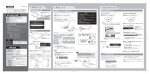Download BRD-SH12B 取扱説明書
Transcript
BD / DVD セットアップガイド B-MANU201361-01 内容物を確認します この度は、 「BRD-SH12B」 (以下、 本製品と呼びます。 ) をお買い上げいただき、 誠にありがとうございます。 BRD-SH12B ご使用の前に [本書] をよくお読みいただき、 正しいお取り扱いをお願いいたします。 ※1 動作環境の確認 より詳しい対応機種情報を対応製品検索 エンジン「PIO」にてご案内しております。 http://www.iodata.jp/pio/ ブ ル ー レ イ ディ ス ク Blu-ray Disc/DVD映像編集時、 Blu-ray Disc/DVD映像再生時※2、※3 対応機種 ※1 ブル ーレ イ ディス ク ※2 以下の環境が必要です。 Blu-ray Disc/DVDデータ書込時 本製品が取付可能なドライブベイ (5インチベイ) とSerial ATAインターフェイス ●チップセット:i945以上またはAMD780以上 ●以下の条件を満たしたグラフィックアクセラ レータボード: ・PCI-Express接続 ・NVIDIA社製GeForce 8400GS以上または AMD社製Radeon HD 2400以上または Intel GMA X4500HD(Windows 7/Vista® のみ) を搭載 ・ビデオメモリー256MB以上を搭載 ・HDCPに対応したDVIもしくはHDMIコネク ターを搭載 ・COPPに対応している最新のドライバーが インストールされていること ●ディスプレイ:HDCPに対応したDVIもしくは HDMIコネクターを搭載したディスプレイ ※4 を搭載したDOS/Vマシン Windows 7 (64/32bit)、Windows Vista (32bit)、Windows XP Service Pack 2以降(32bit) 対応OS 搭載CPU Core 2 Duo E6400 2.13GHz以上 AMD Athlon 64 X2 3800+以上 AMD Athlon 64 FX-60 2.6GHz以上 Pentium 4 1.8GHz以上 メモリー 1GB以上 512MB以上 ハードディスク 空き容量 30GB以上(Blu-ray映像編集時は60GB以上推奨) ディスプレイ 1024×768ピクセル以上の解像度 (1280×1024(SXGA)以上推奨) その他 本製品をご利用の際には 、インターネット接続環境が必要です。 ※5 対応メディア ●B D:BD-R、BD-RE※6、BD-ROM ●DVD:DVD+R※7、DVD+RW、DVD-R※8、DVD-RW、DVD-RAM※9、DVD-ROM ●C D:CD-R、CD-RW、CD-ROM メディア メディアの速度 最大書き込み 6倍速 12倍速※12 ソニー、パナソニック、三菱化学 10倍速※12 TDK 4倍速 8倍速※12 TDK、パナソニック、日立マクセル、三菱化学 ソニー 2倍速 8倍速※12 日立マクセル、三菱化学 2倍速 6倍速※12 パナソニック ソニー、TDK 2倍速 6倍速(LTH) 6倍速 三菱化学 4倍速(LTH) 6倍速※12 三菱化学 4倍速(LTH) 4倍速※12 太陽誘電 2倍速(LTH) 2倍速 太陽誘電、三菱化学 6倍速 12倍速※12 パナソニック、 6倍速 8倍速※12 TDK、三菱化学 4倍速 8倍速※12 パナソニック 4倍速 6倍速※12 三菱化学 TDK 4倍速 2倍速 推奨メディア ※10 1層BD-RE 4倍速※12 パナソニック、TDK 2倍速 ソニー、TDK、パナソニック、日立マクセル、三菱化学、 日本ビクター ソニー、TDK、パナソニック、三菱化学 16倍速 1層DVD+R 2層DVD+R 日立マクセル、三菱化学、太陽誘電 8倍速 ソニー、太陽誘電、三菱化学、日立マクセル 8倍速 三菱化学 日立マクセル、三菱化学 2.4倍速 DVD+RW 8倍速 日立マクセル 4倍速 TDK、日立マクセル、 ソニー、太陽誘電、三菱化学 16倍速 1層DVD-R ソニー、太陽誘電、日立マクセル、三菱化学 8倍速 三菱化学 8倍速 2層DVD-R 8倍速 DVD-RW CD-R CD-RW 4倍速 4倍速 6倍速 ソニー、日立マクセル、日本ビクター 4倍速 三菱化学、日立マクセル、日本ビクター 5倍速 太陽誘電、三菱化学 三菱化学 太陽誘電、日立マクセル 三菱化学、パナソニック 12倍速 DVD-RAM 三菱化学 2倍速 2倍速 2層BD-RE ※4 ●Intel 915以降のチップセット、ICH6以降を 搭載したパソコンに対応しております。 ●増設されたSerial ATA接続インターフェイス には対応しておりません。 ●本製品にはSerial ATAケーブル及びSerial ATA電源ケーブルは添付しておりません。 パ ソコン本体に添付されていない場合は別途 ご用意ください。 日立マクセル 日立マクセル ※5 ●書き込みは12cmメディアのみ対応しております。 ●BD・DVD・CDへの書き込みを行う際には、 各々の書き込み速度に対応したメディアが必 要です。 ※6 カートリッジタイプのBD-REメディアには対応 しておりません。 ※7 2層DVD+Rメディアにマルチセッションにて書 き込みを行った場合、他のドライブでは最初の セッションのみ読み込むことができます。 ※8 2層DVD-Rメディアへの書き込みは、ディスク アットワンスのみ対応しております。 ※9 カートリッジから取り出し不可能なメディア (TYPE I)および2.6GB/面のメディアには対 応しておりません。 □ にチェックをつけながら、 ご確認ください。 シリアル番号(S/N)をメモします 万が一不足品がございましたら、 弊社サポートセンターにご連絡ください。 A0A0000000XX シリアル番号(S/N)は本製品底面に貼られているシールに印字してある12桁の英 数字です。 (例:A0A0000000XX) シリアル番号(S/N)を下の枠にメモしてください。 シリアル番号(S/N)は以下の際に必要な場合があります。 ハードウェア保証書について 最新版ファームウェア等のダウンロード 「ハードウェア保証書」 と 「保証規定」は、本製品の箱に印刷されております。本製 品の修理をご依頼いただく場合に必要となりますので、大切に保管してください。 http://www.iodata.jp/lib/ http://www.iodata.jp/regist/ ユーザー登録 各部の名称 ドライブ前面 ドライブ背面 Serial ATAコネクター 緊急イジェクトホール トレイ パソコンのSerial ATAケーブルを接 続します。 メディアが取り出せなくなった場合に 使用します。 アクセスランプ イジェクトボタン 読み書き・イジェクト時に点灯/点滅します。 Serial ATA電源コネクター トレイの出し入れを行います。 ●本製品はドライブベイ (5インチベイ) 搭載タイプです。 ドライブベイに空きが無い場合は、 あらかじめ搭載済みのドライブを取り外す必要があります。 ●取り付け後、 フロントパネルが操作可能な機種でご使用いただけます。 ●本製品で書込みをおこなったBDメディアは、 カートリッジタイプのBD-REメディアを使用するレコーダーでは使用できません。 ●BD-R、BD-RE、DVD+R、DVD+RW、DVD-R、DVD-RWメディアで作成したBD・DVDビデオは、既存のプレーヤー、対応のゲーム機で再生可 能ですが、一部再生できない機種があります。 ●上記の条件を満たした場合でも、 環境やメディアの品質によっては、 ドライブの最大性能を発揮できない場合があります。 ●お使いのパソコンによってはBIOS設定が必要です。本製品が認識されない場合は、パソコンのBIOSを確認してください。パソコンのBIOSの設 定方法はパソコンの取扱説明書をご覧ください。 ●Serial ATAインターフェイスをRAIDモードで設定しないでください。 ●本製品を長時間使用した場合は、 いったんメディアを取り出し、数分おいてから書き込みを行ってください。 製品仕様 ※10 ●推奨メディア以外を使用した場合は、 メディ アの品質により正常に書き込みできないこ とがあります。 ●最新の情報は、 弊社ホームページにてご確 認ください。 ●メディアメーカーの生産の都合により、入手 困難となる場合があります。 ドライブ名 BH12N(OEM供給元:株式会社日立LGデータストレージ) インターフェイス仕様 Serial ATA 設置条件 設置方向:水平、垂直(垂直は12cmメディアのみ対応) ※11 2倍速以下のメディアは読み込みのみ対応 しております。 ディスクローディング方式 トレイタイプオートローディング データバッファサイズ 4MB BD 1層-R ※12 弊社では記載の倍速メディアにてメディア の倍速を超える高速の書き込みを確認し ておりますが、全ての環境についてメディア の倍速を超える高速の書き込みを保証す るものではありません。 また、 メディアメー カーへの本製品でのメディアの倍速を超え る高速の書き込みに関するお問い合わせ はご遠慮ください。 BRD-SH12B シールサンプル □ ドライブ(1台) □ セットアップガイド(本書/1枚) □ BD Proツールズコレクション (DVD-ROM/1枚) □ DVD MovieWriterアクティベーション のご案内 (1枚) □ 取り付けネジ(4本) □ ハードウェア保証書(1枚) ご注意 2層BD-R ※3 CPRM技術で録画されたDVDメディアを再生する場 合は、 以下を満たしている必要があります。 ●グラフィックアクセラレータボード ・PCI-Expressと接続 ・COPPに対応している最新のドライバーが インストールされていること ・HCDPに対応したDVIもしくはHDMIコネ クターを搭載 ●ディスプレイ ・HDCPに対応したDVIもしくはHDMIコネ クターを搭載 メーカー名 6倍速 4倍速 1層BD-R 1.準備しよう 最大書き込み/ 読み込み速度 書き込み ×12 適合フォーマット 書き込みエラー回避機能 2層-R 1層-R(LTH) 12 6 × × 読み込み ×10 ×8 ×6 DVD 1層+R 2層+R +RW 1層-R 書き込み ×16 × 8 8 × 16 × 搭載 -R 書き込み方法 2層-RE 1層ROM 2層ROM 1層-RE 2 8 × × × × 2 6 - 10 × - 8 × 2層-R -RW RAM 1層ROM 2層ROM 8 × 6 × × 12 - 読み込み ×16 ×12 ×12 ×16 ×12 ×12 ×12 ×16 CD 平均アクセスタイム - 12 著作権保護 × -RW ROM 書き込み ×48 ×24 - 読み込み ×48 ×40 ×48 ※ BD×1の転送速度はDVDの×3.25に相当します。 ※ Blu-ray DiscとDVD-RAMにおいて、 べりファイ書き込みを行っ た場合、 実際の書き込み速度は、約半分になります。 ●BD-ROM:180ms ●DVD-ROM:160ms ●DVD-RAM:180ms ●CD-ROM:150ms ●B D:BD-ROM、BD-R、BD-RE ●DVD:DVD-Video、 DVD-ROM ●C D:CD-ROM mode 1、CD-ROM mode2、 CD-I、PhotoCD、Video CD、 CD-DA、CD-TEXT ●BD-R: Sequential Recording Mode ●BD-RE: Random Write, Sequential Recording Mode without Pseudo-Overwrite ●DVD-R: Disc at Once and Incremental Recording ●DVD-R DL: Disc at Once, Incremental Recording and Layer Jump Recording ●DVD-RW: Disc at Once, Incremental Recording and Restricted Overwrite ●DVD-RAM: Random Write ●DVD+R: Sequential Recording ●DVD+R DL: Sequential Recording ●DVD+RW: Random Write ●CD-R/RW: Disc at Once, Session at Once, Track at Once and Packet Write CPRM(読み込み/書き込み) 電源仕様 DC +5V±5%、+12V±10% 定格電流 5V:1.5A、 12V:1.5A 動作温度 +5∼+35℃(パソコンの動作する温度範囲であること) 動作湿度 20%∼80%(結露なきこと) 外形寸法 146(W)×172(D)×41.3(H)mm (ベゼルを除く) 質量 約800g 2.接続しよう 参考:用途に応じて添付ソフトウェアをインストールしよう ご注意 用途に応じて ●アクセスランプの点灯/点滅中は、 パソコンをリセットしたり、 電源を切ったりしないでください。 故障の原因になったり、 データが消失する恐れがあります。 ●お使いのパソコンによっては、 BIOSの設定が必要です。 本製品が認識されない場合は、 パソコンのBIOSを確認してください。 パソコンのBIOSの設定方法は パソコンの取扱説明書をご覧ください。 ●Serial ATAインターフェイスをRAIDモードに設定しないでください。 添付ソフトウェアを選択します Blu-ray Disc等の 映像を再生したい Blu-ray Discに 映像を保存したい Blu-ray Discに データを書き込みたい 1 パソコンと周辺機器の電源を切り、パソコンの電源ケーブルをコンセントから抜きます。 BD Version 2 パソコンのルーフカバー、5インチベイのカバーを外し、本製品を取り付けます。 BD/DVDオーサリングソフト BD/DVDプレーヤーソフト ルーフカバー、5インチベイのカバーについてはパソコンの取扱説明書をご覧ください。 3 各ケーブルを接続します。 Blu-ray Discに映像ファイル を書き込んだり、DVDビデオを 作成する際に使用します。 また、 デジタルビデオカメラから 直接レコーディングする際に使 用します。 作成したオリジナルBlu-ray Disc/DVDの映像や市販の Blu-ray Disc/DVDを再生す ることができます。 ① Serial ATAケーブル ケーブルには向きがあります パソコン本体から出ているSerial ATAケーブルを、 本製品の Serial ATAコネクターに接続します。 注 意 ※本製品にはSerial ATAケーブルを添付しておりません。 パソコン 本体にSerial ATAケーブルがない場合は、 別途ご用意ください。 Serial ATAケーブルの凸部が右側、Serial ATA電源ケーブルの凸部が左側 になるように挿入します。 逆向きでは挿し込めないようになっていますが、無理に挿し込もうとすると、 コネクターが破損します。 ※パソコンによってSerial ATAケーブルの形状が下図と若干異なる場合が あります。Serial ATAケーブルであれば仕様は同じですので、凸部の向きに だけご注意いただき、 ご使用ください。 ② Serial ATA電源ケーブル パソコン本体から出ているSerial ATA電源ケーブルを本製品の Serial ATA電源コネクターに接続します。 ケーブルを抜き挿しするときは、ケーブル部分を引っ張らないで コネクターを持って抜き挿ししてください。 Corel Corel 「Nero 9 Essentials Writing Solution」をインストールすると以下の全てのユー ティリティがインストールされます。 Writing Solution Nero ※他のデータライティングソフトやパケットライトソフトなどがインストールされている 場合は、 本ソフトウェアをインストールする前に全てアンインストールしてください。 Nero StartSmart Essentials ランチャー 用途を選ぶだけでデータライティングソフト 「Nero Express Essentials」 を自動的に起動します。 Nero Express Essentials データライティングソフト データディスクや音楽CDなどを、 このソフトウェア 一つで簡単に作成することが出来ます。 ※「DVD MovieWriter 7 BD version、WinDVD」をインストールすると 「WinDVD」、「DVD MovieWriter 7 BD version」の順にインストール が始まります。 ※既にコーレル社製「WinDVD」や「DVD MovieWriter」がインストール されている場合には、必ずアンインストールしてから本製品添付の 「WinDVD」「DVD MovieWriter」をインストールしてください。 ドライブコントロール パソコンシャットダウン時にメディアの取り出し忘れを防ぐ ドライブコントロールユーティリティソフトです。 ユーティリティソフト (本ソフトは製品版QuickDriveの機能限定版です。) I-O DATA シリアル番号 : DVD MovieWriter : WinDVD Nero 9 Essentials Writing Solution : 画面で見るマニュアル for BRD-SH12B オンラインマニュアル 本製品の「基本操作」や「困ったときには」などについて説明しています。 I-O DATA ※インストール時には異なる番号が自動的に入力されますが、 問題ありません。 注 意 ※本製品にはSerial ATA電源ケーブルを添付しておりません。パソコン 本体にSerial ATA電源ケーブルがない場合は、別途ご用意ください。 用途に応じて 添付ソフトウェアをインストールしてください ※収録されているソフトをお使いの場合には、Windowsを管理者(Administrator)権限でログオンしてください。 添付のDVD-ROMを本製品に挿入します。 ※ Windows 7/Vista でユーザーアカウント制御の画面が表示された場合は、[はい]([許可])をクリックしてください。 凸部 メニューが表示されたら [インストールする] をクリックします。 Serial ATA 電源ケーブル インストールしたいソフトをクリックします。 ⇒画面の指示に従ってインストールします。 (DVD Movie Writer 7 BD version WinDVDをインストールする場合は、手順 以降参照) ※インストールするソフトウェアによっては、 シリアル番号入力画面が表示される場合があります。その場合シリアル番号は自動的に入力されますので、そのまま次の画面 にお進みください。 凸部 ● 「DVD Movie Writer 7 BD Version WinDVD」の場合 ※DVD MovieWriterおよびWinDVDをインストールするには、 ソフトウェアの有効化手続きが必要です。 有効化手続きの際にはインターネット接続環境およびコーレル社ユーザー 登録が必要です。 必要に応じて、 コーレル社 (http://www.corel.jp/support/) よりユーザー登録を行ってください。 -1 「DVD Movie Writer 7 BD Version WinDVD」 を選択します。 Serial ATAケーブル 4 添付のネジで本製品を固定します。 パソコンによって、 ネジ穴の場所や数が異なります。詳しくはパソコンの取扱説明書をご覧ください。 5 パソコンのルーフカバーを取り付け、ケーブルや周辺装置を元に戻します。 6 Windowsを起動し、[マイコンピュータ](または[コンピュータ])を開き、本製品のドライブアイコンが追加さ れていることを確認します。アイコンが追加されていれば、本製品をご使用いただけます。 Windows 7/Vista の場合 ↑(画面例:Windows XP、 メディア未挿入、Fドライブとして認識している場合) ご注意 アイコンの追加を確認 ●ドライブ文字(番号)は環境によって異なります。 ●ドライブ名称は挿入されているメディアにより異なります。 (例:Windows XPで空のDVD-Rメディアを挿入すると 「CD-ROM」と表示されます。) ? アイコンが追加されていない場合 ●[表示] メニューの[最新の情報に変更]をクリックしてみてください。 ●ケーブルの接続が正しく行われていることをご確認ください。 (パソコンの電源を切り、再度ケーブルを抜き挿ししてください。) ●添付のDVD-ROMに収録されているQ&Aをご覧ください。 -2 以下の画面が表示されたら [インターネット から有効化コードを取得] をクリックします。 クリック 1 -3 必要な情報を入力し、 [ログイン] ボタンをクリックします。 ※「I-O DATA認証ID」は製品に添付の「Ulead DVDMovie Writer アクティベーションの ご案内」をご確認ください。 ※コーレル社にてユーザー登録を行っていない場合は、 [アカウントを作ろう] をクリックし、 アカウントを作成してください。必要な情報を入力し、 [送信]ボタンをクリックします。 2 クリック -4 約1分後に有効化コードが表示されます。 表示された有効化コードを入力し、 [有効化]ボタンをクリックします。 ※ご使用のパソコン環境により、有効化コードの表示までに1分以上時間を要する場合があります。 ※次回インストール時する際には同じ有効化コードを用いますので、右の枠にメモしてください。 → -5 画面の指示に従ってインストールします。 入力 1 入力 2 クリック ブ ル ー レ イ Blu-ray を使ってみよう Blu-ray Discに映像を保存しよう [ホーム]→[ディスクの新規 作成]の順にクリックします。 Disc をつくってみよう Nero StartSmart Essentials ショートカットアイコンを ダブルクリックします。 例:DVD やメモリーカードに保存した AVCHD 映像を Blu-ray に保存する場合 [DVD MovieWriter] を起動します。 動画ファイルを 準備します。 データ Blu-ray [Nero StartSmart Essentials] ショートカットアイコンを 「Blu-ray]→[BDMV」を 選択し、[OK]をクリックします。 [リッピングと書き込み] →[データディスク 書き込み]の順にクリックします。 2 [Blu-rayデータディスク]を 1 [リッピングと書き込み]を ダブルクリック 1 [データ]を クリック 1 Blu-ray を選択 クリック クリック クリック 1 ホームを [DVD MovieWriter Launcher] アイコンを [データ]→[Blu-ray データディスク]の順に クリックします。 2 [データディスク書き込み]を クリック ダブルクリック 2 BDMV を選択 2 ディスクの新規作成 を クリック デジタルハイビジョンビデオカメラのメディア (DVD・メモリカード等)をパソコンにセット します。 ※メディアのセット方法は、パソコンやリー ダーライターなど、お使いの機器の取扱説 明書をご確認ください。 [追加] ボタンをクリックし、 書き込むデータ を選択します。 3 [OK] を クリック [メディアの追加]枠の中から[ビデオ ファイルの追加] をクリックします。 [現在のドライブ]に本製品を選択し、 [書き込み]ボタンをクリックします。 本製品に書き込み先 メディアを挿入します。 3 追加されたデータは ここに表示されます。 1 [追加]を クリック 1 本製品を クリック 選択 2 データを選択し、 [追加]をクリック (複数のデータを追加する場合は、 本手順を繰り返します。 ) 2 [書き込み]を 4 データを選び終えたら [閉じる]を クリック クリック お好みのメニューを作成し、[次へ]ボタンを クリックします。 あらかじめ用意されている 5 [次へ]を ビデオに書き込みたいファイルを選択します。 テンプレートやオリジナルの 後で追記可能なディスクにする場合 デザインを選びお好みのメ ニュー画面を作成できます。 「後でファイルを追加可能にする (マルチ セッションディスク)のチェックをつけて おくと、 以後もファイルの追記が可能です。 1 ファイルを 選択 クリックでプレビュー画面 2 4 [OK]を クリック 3 開始をクリック 困った時には… 下記手順にて、 Nero社ホームページより、 無償、 ノンサポート版のパケットライトソフト 「InCD」 をダウンロードいただくことが可能です( 。2010年2月現在) ユーリード テクニカルサポート 5 [ インポート開 始 ] をクリック 月∼金曜日(土日祝祭日ならびにコーレル社指定休業日を除く) [書き込み]をクリック します。 本製品にメディアを 入れます。 参考 それでもわからなかったら… 10 10:00∼12:30/13:30∼17:00 月∼金曜日(土日祝、特定休業日を除く) 本製品は、 パケットライトソフトを添付しておりません。 パケットライトソフトが必要な場合は、 別途、 ご用意いただく必要があります。 4 取り込む映像に チェックする 10:00∼12:00/13:30∼17:30 クリック Nero パケットライトソフトについて することができます。 添付DVD-ROMのメニューより [Q&A]をご参照ください 添付DVD-ROMのメニューより [Q&A]をご参照ください それでもわからなかったら… 選択 が表示され、動作チェック ●詳しい使い方は[DVD MovieWriter 7 BD Version] のヘルプをご参照ください。 困った時には… ※「InCD」のご利用は、 サポート外となりますため、 あらかじめご了承をお願い致します。 また、 「InCD」のご利用は、あくまで一例です。 ご利用の環境に合ったソフトウェアのご使用をおすすめ致します。 ● 「InCD」 ダウンロード手順 ①Nero社ホームページにアクセスします。 http://www.nero.com/jpn/ ②[サポート]→[サポートツール]を順にクリックします。 取り込んだ映像が表示されていること を確認し、[次へ]ボタンをクリック します。 ③[ツールとユーティリティ]をクリックします。 ④表示されたページより、 「InCD」 をダウンロードします。 ※Windows XP の環境で WinDVD をご使用になられる際は、Blu-ray コンテンツが再生できない場合があります。 その場合は、パソコンを再起動するか、 「InCD」との併用はおやめください。 [書き込み]を クリック [次へ]を クリック Blu-ray Disc等を再生しよう [スタート]→[プログラム(すべてのプログラム)] →[InterVideo WinDVD]→[InterVideo WinDVD for I-O DATA]の順にクリックします。 再生するBlu-rey Disc を挿入します。 挿入すれば、自動的 にBlu-ray Discの 再生がスタート するよ。 CPRM技術で録画されたDVDを 初めて再生する場合は… 認証手続きが必要です。 詳しくは本製品の画面で見るマニュアル内 【Blu-ray/DVDビデオを再生しよう】 をご 覧ください。 で困ったら… 1 ソフトウェアの画面で見るマニュアル を確認する。 (添付のDVD-ROMのメニューより [画面で見る マニュアルを読む] をクリックし、 起動します。) 順にクリック 困った時には… こんな時には… ■Windows XPで左のような ウインドウが表示される 2 ホームページでサポート情報を見る。 http://www.corel.jp/support/ それでもわからなかったら… 月∼金曜日(土日祝祭日ならびにコーレル社指定休業日を除く) 3 サポートに問い合わせる。 コーレル株式会社 ユーリード テクニカルサポート Nero Express Essentialsを使用する際のご注意 ●本製品以外での使用は保証できません。 また、 本製品で他のライティングソフト ウェアを使用して万一障害が発生した場合は弊社ではサポートいたしかねます。 ご 使用のライティングソフトウェアメーカーにお問い合わせください。 ●省電力機能を無効(オフ)にしてください。 無効(オフ)にしないで書き込みを行う と、 書き込みに失敗する場合があります。 ●マルチセッション・マルチボーダー(セッション単位でデータを追記することで す。 )記録したメディアの使用済み容量を知りたい場合は、 「Nero Express」 を起動 し、 「拡張メニュー」 の [ディスク情報] から使用済み容量をご確認ください。 エクスプローラの [ファイル] メニューの [プロパティ] を選択すると表示される” 使 用領域” ではOSの仕様により最後のセッションの容量しか表示されません。 ●2層DVD±Rメディアにマルチセッションで書き込みを行った場合、 他のドライブ では最初のセッションのみ読み込むことができます。 ●一度でも書き込みに失敗したDVD+R/-R/CD-Rメディアは使用しないでくださ い。 正常に動作しない場合があります。 また、 書き込みに失敗したDVD+RW/-RW/-RAM/CD-RWメディアは 「Nero Express」 を使用して、 いったんデータを消去した後にご利用ください。 なお、 書き込みに失敗したメディアの保証はいたしておりません。 ※お問い合わせの際にシリアル番号が必要な場合があ ります。 シリアル番号は、本紙表面の[参考:用途に応じて添付 ソフトウェアをインストールしよう]→[添付ソフト ウェアを選択します]→[シリアル番号]にてご確認を お願い致します。 http://www.corel.jp/support/ ●E-Mail:上記URLに掲載されている専用のメールフォームにて お問い合わせください。 Blu-rayドライブ本体 や 1 DVD MovieWriter 7 BD version、WinDVDを使用する際のご注意 ●以下の場合にインターネット接続環境が必要です。 ・DVD MovieWriterおよびWinDVDインストール時のソフトウェア有効化手続きの際 ・C P R M 技 術 で 録 画 され た D V Dメ ディア をW i n D V D を使って 再 生 ※ 、また は D V D MovieWriterで編集する場合※ で困ったら… ソフトウェアの画面で見るマニュアル を確認する。 で困ったら… 1 各ソフトウェアを起動し、 ヘルプを起動します。 [スタート]メニューの[Nero 9] →[マニュアル]から起動します。 2 ホームページでサポート情報を見る。 http://www.nero.com/jpn /support.html ソフトウェアの画面で見るマニュアル を確認する。 2 ホームページでサポート情報を見る。 http://www.corel.jp/support/ それでも解決しなかったら 3 サポートに問い合わせる。 株式会社Nero それでも解決しなかったら 3 サポートに問い合わせる。 コーレル株式会社 インタービデオ テクニカルサポート 10:00∼12:30/13:30∼17:00 月∼金曜日(土日祝、 特定休業日は除く) 10:00∼12:00/13:30∼17:30 月∼金曜日(土日祝祭日ならびにコーレル社指定休業日を除く) ●DVD+RW/-RW/-RAM、 CD-RWメディアの消去 (初期化) は書き込みを行ったライティ ングソフトウェアを使用してください。 ●いったん 「Nero Express」 と本製品で書き込みを行ったメディアに追記する場合は、 必 ず 「Nero Express」 と本製品を使用してください。 ●ハードディスクにいったんデータを書き込んでから、 メディアへの書き込みを行う場 合、 書き込むファイルと同じサイズの空き容量がハードディスク上に必要です。 ● 「Nero Express」 が対応していないDVD/CDドライブの場合は、 読み込み元ドライブ (コピー元) としてご利用いただくことができません。 本製品を読み込み元ドライブとし てご利用ください。 ※本製品添付DVD-ROMに収録されているソフトウェアは本製品にのみ対応しており ます。 ●音楽データを書き込んだCD-R/RWメディアを再生するには、 再生するCDプレーヤーが CD-R/RWメディアに対応している必要があります。 で困ったら… ●本製品のリージョンコードは、出荷時状態で 「2」に設定されています。 リージョンコードを 変更した場合は、 動作の保証を致しかねます。 1 それでも解決しなかったら インタービデオ テクニカルサポート 10:00∼12:00/13:30∼17:30 Writing Solution [スタート]メニューの [Corel DVD MovieWriter 7] から開きます。 添付DVD-ROMのメニューより [Q&A]をご参照ください →キャンセルをクリックします。 BD Version ※ ●CPRM技術で録画されたDVDメディアを再生する場合 は、以下の環境を満たしている必要があ ります。 ≪グラフィックアクセラレータボード≫ ・PCI-Express接続 ・COPPに対応している最新のドライバがインストールされていること ・HDCPに対応したDVIもしくはHDMIコネクターを搭載 ≪ディスプレイ≫ ・HDCPに対応したDVIもしくはHDMIコネクターを搭載 2 添付のDVD-ROMに収録されている 画面で見るマニュアルのQ&Aを確認する。 ホームページでサポート情報を見る。 ●製品Q&A、Newsなど http://www.iodata.jp/support/ ※操作手順については、 本製品の画面で見るマニュアルをご覧ください。 ●最新サポートソフト http://www.iodata.jp/lib/ ※お問い合わせの際にシリアル番号が必要な場合があ ります。 シリアル番号は、本紙表面の[参考:用途に応じて添付 ソフトウェアをインストールしよう]→[添付ソフト ウェアを選択します]→[シリアル番号]にてご確認を お願い致します。 http://www.nero.com/jpn /support.html ●E-Mail:上記URLに掲載されている専用のメールフォームにて お問い合わせください。 修理について 3 ●お客様が貼られたシールなどについて 修理の際に、 製品ごと取り替えることがあります。その際、 表面 に貼られているシールなどは失われますので、 ご了承ください。 ●修理金額について ■保証期間中は、無料にて修理いたします。ただし、ハード ウェア保証書に記載されている「保証規定」の保証適応外 に該当する場合は、 有料となります。 ※保証期間については、ハードウェア保証書をご覧ください。 ■保証期間が終了した場合は、 有料にて修理いたします。 ※弊社が販売終了してから一定期間が過ぎた製品は、修理 ができなくなる場合があります。 ■お送りいただいた後、有料修理となった場合のみ、往復は がきにて修理金額をご案内いたします。修理するかをご検 討の上、 検討結果を記入してご返送ください。 (ご依頼時にFAX番号をお知らせいただければ、修理金額 をFAXにてご連絡させていただきます。) サポートに問い合わせる。 ※ご提供いただいた個人情報は、製品のお問合せなどアフタ ーサービス及び顧客満足度向上のアンケート以外の目的に は利用いたしません。 また、 これらの利用目的の達成に必要 な範囲内で業務を委託する場合を除き、お客様の同意なく 第三者へ提供、 または第三者と共同して利用いたしません。 http://www.corel.jp/support/ ●E-Mail:上記URLに掲載されている専用のメールフォームにて お問い合わせください。 修理依頼手順 1.メモに控え、お手元に置いてください。 お送り頂く製品の製品名、シリアル番号(製品に貼付された シールに記載されています。)、お送りいただいた日時をメモ に控え、 お手元に置いてください。 2.これらを用意してください。 ■必要事項を記入した本製品のハードウェア保証書 (コピー不可) ※ただし、 保証期間が終了した場合は、必要ありません。 ■下の内容を書いたもの ・返送先[住所/氏名/(あれば)FAX番号 ・ご使用環境(機器構成、OSなど) ・日中にご連絡できるお電話番号 ・故障状況(どうなったか) 3.修理品を梱包してください。 ■上で用意した物を修理品と一緒に梱包してください。 ■輸送時の破損を防ぐため、ご購入時の箱・梱包材にて梱包してください。 ※ご購入時の箱・梱包材がない場合は、厳重に梱包してください。 4.修理をご依頼ください。 ■修理は、下の送付先までお送りくださいますようお願いいたします。 ※原則として修理品は弊社への持ち込みが前提です。送付 される場合は、発送時の費用はお客様ご負担、修理後の返 送費用は弊社負担とさせていただきます。 ■送付の際は、紛失等を避けるため、宅配便か書留郵便小包 でお送りください。 〒920-8513 石川県金沢市桜田町2丁目84番地 アイ・オー・データ第2ビル 株式会社アイ・オー・データ機器 修理センター 宛 株式会社アイ・オー・データ機器 サポートセンター [受付時間] 09:00∼17:00 月∼金曜日(祝祭日を除く) ※お問い合わせの際にシリアル番号が必要な場合があ ります。 シリアル番号は、本紙表面の[参考:用途に応じて添付 ソフトウェアをインストールしよう]→[添付ソフト ウェアを選択します]→[シリアル番号]にてご確認を お願い致します。 修理を依頼する前に 以下の事項をご確認ください。 それでも解決しなかったら 【ご注意】 1) 本製品及び本書は株式会社アイ・オー・データ機器の著作物です。 したがっ て、本製品及び本書の一部または全部を無断で複製、複写、転載、改変するこ とは法律で禁じられています。 2) 本製品は、医療機器、原子力設備や機器、航空宇宙機器、輸送設備や機器、 兵器システムなどの人命に関る設備や機器、及び海底中継器、宇宙衛星など の高度な信頼性を必要とする設備や機器としての使用またはこれらに組み 込んでの使用は意図されておりません。 これら、設備や機器、制御システムな どに本製品を使用され、本製品の故障により、人身事故、火災事故、社会的な 損害などが生じても、弊社ではいかなる責任も負いかねます。設備や機器、 制御システムなどにおいて、冗長設計、火災延焼対策設計、誤動作防止設計 など、安全設計に万全を期されるようご注意願います。 3) 本製品は日本国内仕様です。本製品を日本国外で使用された場合、弊社は 一切の責任を負いかねます。 また、弊社は本製品に関し、日本国外への技術 サポート、及びアフターサービス等を行っておりませんので、予めご了承くだ さい。(This product is for use only in Japan. We bear no responsibility for any damages or losses arising from use of, or inability to use, this product outside Japan and provide no technical support or after-service for this product outside Japan.) 4) 本製品は「外国為替及び外国貿易法」の規定により輸出規制製品に該当す る場合があります。国外に持ち出す際には、日本国政府の輸出許可申請など の手続きが必要になる場合があります。 5) 本製品を運用した結果の他への影響については、 上記にかかわらず責任は 負いかねますのでご了承ください。 10:00∼12:00/13:30∼17:30 月∼金曜日(土日祝祭日ならびにコーレル社指定休業日を除く) 著作権について 商標について この製品またはソフトウェアは、あなたが著作権保有者であるか、 著作権保有者から複製の許諾を得ている素材を制作する手段とし てのものです。もしあなた自身が著作権を所有していない場合か、 著作権保有者から複製許諾を得ていない場合は、著作権法の侵害 となり、損害賠償を含む補償義務を負うことがあります。御自身の 権利について不明確な場合は、法律の専門家にご相談ください。 ■I-O DATAは、 株式会社アイ・オー・データ機器の登録商標です。 ■Microsoft、Windows、 Windows Vistaロゴは、米国また は他国におけるMicrosoft Corporationの登録商標です。 ■その他、 一般に会社名、 製品名は各社の商標または登録商標です。 本製品の廃棄について 本製品を廃棄する際は、 地方自治体の条例にしたがってください。 Copyright © 2010 I-O DATA DEVICE, INC. All Rights Reserved. 2010.02.24




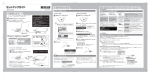

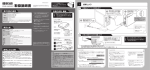
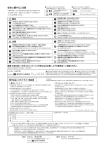
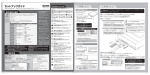
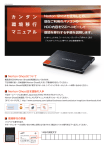
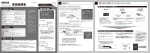

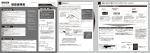

![[カタログ情報] “PSX”のカタログPDFを](http://vs1.manualzilla.com/store/data/006607228_2-91761bd091bd809aa6866818d25e2bb0-150x150.png)